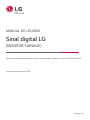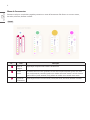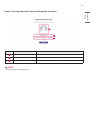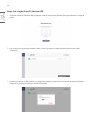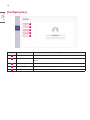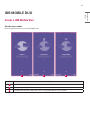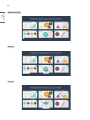2
Português do
Brasil
Português do
Brasil
CONTEÚDO
REQUISITOS DO SISTEMA .........4
- Requisitos mínimos para ativar o PC Duo ..... 4
- Requisitos para o dispositivo ativar o Mobile
Duo ..................................................................................... 4
IDB ..............................................5
- Uso do APP IDB ........................................................... 5
Tela
Menu de ferramentas
Ferramentas de contexto
Caneta ativa
- Inicializador .................................................................. 12
Configurações da sessão
Configurações da tela
- [Histórico de sessões] ...........................................15
Configurações da sessão
Configurações da tela
- Centro de controle .................................................. 18
[Espelhamento de dados]
[Proteção de Tela]
CONFIGURAÇÕES DO IDB ...... 20
- Configurar o IDB .......................................................20
[Imagem]
[Conexão]
[geral]
[Sistema]
IDB PC DUO ............................. 28
- Iniciar o IDB PC Duo................................................28
Guia de boas-vindas
Etapa 1 da criação de perfil: Insira as
informações do usuário
Etapa 2 da criação de perfil: Adicionar IDB
- [Meu IDB] ..................................................................... 31
Meu IDB
Ver sessão do IDB
- [Meus downloads] ................................................... 35
Meus downloads
- [Configurações] ........................................................38
IDB MOBILE DUO .................... 39
- Iniciar o IDB Mobile Duo ....................................... 39
Guia de boas-vindas
Etapa 1 da criação de perfil: Insira as
informações do usuário
Etapa 2 da criação de perfil: Adicionar IDB
- [Meu IDB] ..................................................................... 42
Meu IDB
Ver sessão do IDB
- [Meus downloads] ................................................... 44
Meus downloads
- [Configurações] ........................................................45
Meu IDB

3
Português do
Brasil
Português do
Brasil
CENÁRIOS DE ACESSO/
CONEXÃO/USO ....................... 47
- Exibir uma imagem da entrada externa .......47
- Controlar um PC externo usando a tela
sensível ao toque .....................................................49
- Importar arquivos externos usando um
dispositivo de armazenamento USB ..............50
- Conectar o dispositivo A do IDB com o
dispositivo B do IDB usando o espelhamento
de dados ........................................................................51
- Configurar e-mail ..................................................... 53
- Configurar uma rede para conexão do PC
Duo ..................................................................................54
- Mudar para o modo SIGNAGE ..........................55

4
Português do
Brasil
Português do
Brasil
NOTA
• O conteúdo relacionado ao software pode ser alterado sem aviso prévio devido a atualizações das funções do
produto.
• Alguns recursos descritos no Manual do Usuário podem não ser compatíveis em determinados modelos e países.
REQUISITOS DO SISTEMA
Requisitos mínimos para ativar o PC Duo
Requisitos Windows macOS
SO Windows 7/10 macOS 10.12(Sierra) ~ 10.14(Mojave)
CPU
2,7 GHz + Dual Core
Broadwell ou mais recente
Qualquer CPU
Memória 4 GB de RAM 4 GB de RAM
Disco rígido 1 GB de espaço livre 1 GB de espaço livre
Hardware
gráfico
Intel Iris ou mais recente,
Nvidia, ATI
Qualquer GPU
Requisitos para o dispositivo ativar o Mobile Duo
Requisitos Android iOS
SO Android 7 ou posterior iOS 10 ou posterior
Resolução
3120 x 1440 (LG G7)
2960 x 1440 (Samsung S9)
1334 x 750 (iPhone 8)
1920 x 1080 (iPhone 8 Plus)
2436 x 1125 (iPhone X)
Flash
100 MB de espaço livre
100 MB de espaço livre
• Os celulares que não atenderem aos requisitos de resolução acima podem não ter uma exibição de tela normal.

5
Português do
Brasil
Português do
Brasil
IDB
Uso do APP IDB
Tela
1
2
3
3
1
Nº Item Descrição
1
Alça do
inicializador
Toque ou deslize os dois lados da tela para exibir um inicializador.
2
Botão + Adicione uma tela nova.
3
Deslizar Deslize para cima a partir da parte inferior da tela para exibir a ferramenta contextual.
Aproximar/Afastar
Se [Multitoque] não estiver ativado, mova a tela com dois dedos para aumentar ou diminuir o zoom. Por padrão, o
tamanho da tela é definido como 100 %.
[Multitoque]
Ao usar uma tela, é possível escrever nela com os dedos ou uma caneta.
[Multitoque] é definido como Desligado por padrão. Quando [Multitoque] está definido como Ligado, até 10 toques
podem ser reconhecidos de uma só vez, e várias pessoas podem escrever na tela ao mesmo tempo.

6
Português do
Brasil
Português do
Brasil
Menu de ferramentas
Pressione a tela por cerca de dois segundos para ativar o menu de ferramentas. Ele oferece os recursos caneta,
borracha, selecionar, desfazer e refazer.
Caneta
1
2 3
Nº Item Descrição
1
Barra de
rolagem
Especifique a espessura da caneta e da borracha.
2
Cor da
caneta
A caneta tem nove cores opcionais. As seis cores na parte superior (preto, roxo, azul
céu, verde, amarelo, vermelho) podem ser usadas como uma caneta, e as três cores na
parte inferior (verde, amarelo, rosa) podem ser usadas como caneta marca-texto.
3
Opções de
ferramentas
Esta função fornece recursos fechar, caneta, borracha, selecionar, desfazer e refazer.

7
Português do
Brasil
Português do
Brasil
Função de seleção
1
>
2
3
Nº Item Descrição
1
Função de
seleção
Esta função permite desenhar uma figura e selecionar uma parte específica.
Por padrão, ela oferece os recursos de redimensionamento, exclusão e cancelamento.
Clique e arraste as extremidades esquerda e direita superiores ou inferiores para
ajustar o tamanho.
2
Excluir Exclua a imagem selecionada.
3
CANCELAR Cancele a seleção da imagem selecionada.
NOTA
• Para selecionar uma linha desenhada, toda a linha deve ser incluída na área selecionada.

8
Português do
Brasil
Português do
Brasil
Desfazer/refazer
Quando você desenha uma figura, esta função fica ativada.
Use-a para desfazer e refazer até 25 linhas ou pontos. Esta função não está disponível para conteúdos que ultrapassem
esse limite.

9
Português do
Brasil
Português do
Brasil
Ferramentas de contexto
Com esta função, você pode usar os recursos de imagem de fundo, ampliar/afastar zoom, rolagem, modo de marcação,
excluir tudo e navegação. As ferramentas de contexto exibidas variam, dependendo do tipo de tela.
1 2 3 4 5
Nº Item Descrição
1
Fundo da tela
Escolha uma imagem de fundo para a tela. Existem quatro tipos de imagem de
fundo (Claro, Escuro, Papel e Grade).
2
Ampliar zoom Aumente o zoom da tela.
3
Afastar zoom Diminua o zoom da tela.
4
Rolar Role a tela quando ela é ampliada.
5
Excluir tudo Exclua todo o conteúdo que você escreveu na tela de uma só vez.
Modo de marcação
Quando a tela é exibida enquanto uma entrada externa ou Duo está conectada, somente um botão de modo de
marcação é exibido na ferramenta de contexto. Quando o modo de marcação está ativado, você pode escrever na tela
capturada.

10
Português do
Brasil
Português do
Brasil
PDF de várias páginas
A tela aceita arquivos PDF externos. Ao importar um arquivo PDF de várias páginas, a ferramenta contextual a seguir é
exibida.
1 2 3 4 5 6 7
Nº Item Descrição
1
Página
anterior
Vá para a página anterior em um arquivo PDF de várias páginas.
2
Próxima
página
Vá para a próxima página em um arquivo PDF de várias páginas.
3
Ampliar
zoom
Aumente o zoom de um documento PDF.
4
Afastar
zoom
Diminua o zoom de um documento PDF.
5
Miniatura de
PDF
Visualize o conteúdo do arquivo PDF em uma exibição de miniatura e alterne as páginas
do arquivo.
6
Rolar Role a tela quando ela é ampliada.
7
Excluir tudo Limpe todo o conteúdo que você escreveu na tela de uma só vez.

11
Português do
Brasil
Português do
Brasil
Caneta ativa
Escreva diretamente na tela usando a caneta. A espessura e a cor da caneta são as mesmas dos valores definidos no
menu de ferramentas.
Pressione o Botão 1 na caneta para ativar o recurso de borracha e o Botão 2 para ativar o recurso de marca-texto.
Use duas canetas ativas ao mesmo tempo sem configurar [Multitoque].
Botão 1 (borracha)
Botão 2 (marca-texto)
Borracha com a palma
Sem selecionar o recurso de borracha no menu de ferramentas, esfregue a tela com a palma da mão para apagar o
conteúdo que você escreveu.
OBSERVAÇÃO
• Isso pode funcionar de maneira incorreta quando o mouse HID é usado.

12
Português do
Brasil
Português do
Brasil
Inicializador
Execute o inicializador tocando ou deslizando as alças nas extremidades esquerda e direita da tela. Verifique a lista de
telas e configure e controle vários recursos usando o inicializador.
1
2 3
5
4
6
Nº Item Descrição
1
+ A tela atual é salva automaticamente e uma tela nova é adicionada (até 25 telas
podem ser adicionadas a cada sessão).
2
Centro de
controle
Defina as configurações do IDB e os recursos de gerenciamento.
3
Histórico de
sessões
Importe um histórico de sessões salvo anteriormente ou uma tela, arquivo PDF
externo ou arquivo de imagem armazenado em um dispositivo de armazenamento
USB conectado.
4
Rótulo Atribua um rótulo para cada sessão.
5
[Encerrar
sessão]
Rotule a sessão atual enquanto encerra a sessão, compartilhe a sessão por meio de
um dispositivo de armazenamento USB e e-mail ou bloqueie a sessão.
6
Excluir tela Exclua a tela deslizando para fora da tela no inicializador.

13
Português do
Brasil
Português do
Brasil
Configurações da sessão
1 2 3 4
Nº Item Descrição
1
Compartilhar Salve a sessão no seu dispositivo de armazenamento USB ou compartilhe-a por
e-mail.
Se não houver nenhum dispositivo de armazenamento USB conectado, o dispositivo
alternará automaticamente para a tela de compartilhamento por e-mail.
2
Excluir Exclui a sessão atual.
3
Bloquear/
desbloquear
Bloqueie ou desbloqueie a sessão atual.
- Bloquear: crie e defina uma senha de seis dígitos.
- Desbloquear: desbloqueie com a senha que você digitou para bloquear.
4
Fechar Feche as configurações da sessão.

14
Português do
Brasil
Português do
Brasil
Configurações da tela
1 2 3
4
Nº Item Descrição
1
Copiar Copie a tela e vá para a tela copiada.
2
Compartilhar Salve a tela no seu dispositivo de armazenamento USB ou compartilhe-a por e-mail.
Se não houver nenhum dispositivo de armazenamento USB conectado, o dispositivo
alternará automaticamente para a tela de compartilhamento por e-mail.
3
Marcar Marque a tela com uma cor específica.
4
Fechar Feche as configurações da tela.

15
Português do
Brasil
Português do
Brasil
[Histórico de sessões]
Veja a lista das sessões anteriores e importe as sessões.

16
Português do
Brasil
Português do
Brasil
Configurações da sessão
1 2 3 4 5
Nº Item Descrição
1
Rótulo Atribua ou altere um rótulo de sessão.
2
Bloquear/
desbloquear
Bloqueie ou desbloqueie a sessão atual.
- Bloquear: crie e defina uma senha de seis dígitos.
- Desbloquear: desbloqueie com a senha que você digitou para bloquear.
3
Compartilhar Salve a sessão no seu dispositivo de armazenamento USB ou compartilhe-a por
e-mail.
Se não houver nenhum dispositivo de armazenamento USB, o dispositivo alternará
automaticamente para a tela de compartilhamento por e-mail.
4
Excluir Exclui a sessão selecionada.
5
Fechar Feche as configurações da sessão.

17
Português do
Brasil
Português do
Brasil
Configurações da tela
1 2 3 4
Nº Item Descrição
1
[Abrir] Escolha e adicione uma tela à sessão atual.
- Quando o usuário adiciona vários arquivos escolhidos aleatoriamente, eles podem não
ser aplicados à sessão na ordem em que foram selecionados.
2
Compartilhar Compartilhe a tela selecionada usando seu dispositivo de armazenamento USB ou
e-mail.
Se não houver nenhum dispositivo de armazenamento USB conectado, o dispositivo
alternará automaticamente para a tela de compartilhamento por e-mail.
3
Excluir Exclui a tela selecionada.
4
Fechar Feche as configurações da tela.

18
Português do
Brasil
Português do
Brasil
Centro de controle
Verifique as informações sobre o IDB e configure as preferências.
1
2
4
8
10
11
12
13
9
5
6
7
3
Nº Item Descrição
1
Informações do IDB Exibe o nome do dispositivo e o endereço IP.
2
Rede Exibe o status de conexão da rede.
3
Armazenamento
interno
Exibe o espaço de armazenamento interno.
4
Brightness (Brilho) Ajuste o brilho da tela.
5
[Modo Leitor] Ajuste a temperatura da cor para reduzir a fadiga ocular.
6
Volume Ajuste o volume.
7
[Mudo] Silencie o som.
8
Modo [Não
perturbe]
O alerta pop-up não é exibido para a conexão com um dispositivo externo.
9
[Multitoque] Configure as configurações de multitoque.
10
[Espelhamento de
dados]
Compartilhe a sessão atual em tempo real por meio da conexão com outros IDBs
pela rede.
11
[Proteção de Tela] Executa o protetor de tela.
12
[Configurações] Acessa as configurações avançadas.
13
[Descubra mais] Fornece detalhes.

19
Português do
Brasil
Português do
Brasil
[Espelhamento de dados]
Compartilhe sessões por meio da conexão com diferentes IDBs pela rede.
• Anfitrião: um anfitrião pode escrever ou compartilhar materiais na tela. Carregue arquivos externos apenas no
conjunto do apresentador.
• Participante: um participante só pode visualizar os dados compartilhados pelo anfitrião. O anfitrião deve tocar no
widget de espelhamento de dados para obter a permissão do anfitrião. Depois que o anfitrião toca no widget de
espelhamento de dados, as funções mudam.
[Proteção de Tela]
Se não houver entrada no IDB por uma hora, pressione rapidamente a tecla liga/desliga local ou pressione o botão de
proteção de tela no Centro de controle para executar a proteção de tela.
Quando você tocar na tela, se outros dispositivos estiverem conectados ao IDB ou se o sensor de proximidade na
parte inferior esquerda da tela detectar a presença de um objeto próximo enquanto a proteção de tela estiver sendo
executada, a proteção será desativada.
Vá até Centro de Controle → [Configurações] → [Sistema] → [Configurações Avançadas] → [Sensor de proximidade]
para desativar o sensor de proximidade ou ajustar a sensibilidade dele.
NOTA
• A proteção de tela não funciona enquanto o compartilhamento de tela está sendo executado pela conexão entre um
dispositivo externo e o IDB ou se o espelhamento de dados está em uso.

20
Português do
Brasil
Português do
Brasil
CONFIGURAÇÕES DO IDB
Configurar o IDB
[Imagem]
1
2
3
4
5
Nº Item Descrição
1
[BRILHO] Ajuste o brilho da tela.
2
[Contraste] Ajuste a diferença entre luz e sombra na tela. Quanto mais próximo o valor está de
100, maior é a diferença.
3
[Temperatura da
Cor]
A tela parece mais fria com temperaturas de cor maiores e mais quente com
temperaturas de cor menores.
4
[Modo Leitor] Ajuste a temperatura da cor para reduzir a fadiga ocular.
5
[Redefinir as
configurações
do modo de
imagem]
Redefina as configurações da imagem.
A página está carregando...
A página está carregando...
A página está carregando...
A página está carregando...
A página está carregando...
A página está carregando...
A página está carregando...
A página está carregando...
A página está carregando...
A página está carregando...
A página está carregando...
A página está carregando...
A página está carregando...
A página está carregando...
A página está carregando...
A página está carregando...
A página está carregando...
A página está carregando...
A página está carregando...
A página está carregando...
A página está carregando...
A página está carregando...
A página está carregando...
A página está carregando...
A página está carregando...
A página está carregando...
A página está carregando...
A página está carregando...
A página está carregando...
A página está carregando...
A página está carregando...
A página está carregando...
A página está carregando...
A página está carregando...
A página está carregando...
A página está carregando...
-
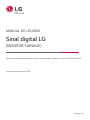 1
1
-
 2
2
-
 3
3
-
 4
4
-
 5
5
-
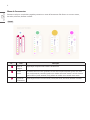 6
6
-
 7
7
-
 8
8
-
 9
9
-
 10
10
-
 11
11
-
 12
12
-
 13
13
-
 14
14
-
 15
15
-
 16
16
-
 17
17
-
 18
18
-
 19
19
-
 20
20
-
 21
21
-
 22
22
-
 23
23
-
 24
24
-
 25
25
-
 26
26
-
 27
27
-
 28
28
-
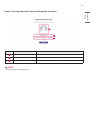 29
29
-
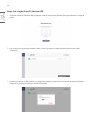 30
30
-
 31
31
-
 32
32
-
 33
33
-
 34
34
-
 35
35
-
 36
36
-
 37
37
-
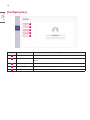 38
38
-
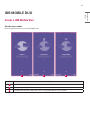 39
39
-
 40
40
-
 41
41
-
 42
42
-
 43
43
-
 44
44
-
 45
45
-
 46
46
-
 47
47
-
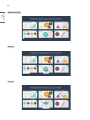 48
48
-
 49
49
-
 50
50
-
 51
51
-
 52
52
-
 53
53
-
 54
54
-
 55
55
-
 56
56